Popravi: SESSION_HAS_VALID_VIEWS_ON_EXIT pogreška u sustavu Windows 10
Blue Screen of Death pogreške mogu biti teško popraviti jer mogu biti uzrokovane i hardverom i softverom. Te su pogreške također problematične jer će srušiti Windows 10 i ponovno pokrenuti računalo, a budući da te pogreške mogu uzrokovati toliko problema, danas ćemo vam pokazati kako popraviti SESSION_HAS_VALID_VIEWS_ON_EXIT pogrešku.
Kako popraviti SESSION_HAS_VALID_VIEWS_ON_EXIT BSoD pogrešku
Sadržaj:
- Ažurirajte Windows 10 i sve svoje upravljačke programe
- Pokrenite program za rješavanje problema s hardverom
- Pokrenite SFC skeniranje
- Pokrenite DISM
- Deinstalirajte AeroGlass
- Deinstalirajte protuvirusni softver
- Onemogućite sve problematične aplikacije
- Izvedite resetiranje sustava Windows 10
- Provjerite hardver
Popravi - SESSION_HAS_VALID_VIEWS_ON_EXIT
1. rješenje - ažurirajte Windows 10 i sve svoje upravljačke programe
Kao što smo ukratko spomenuli, Blue Screen of Death pogreške mogu biti uzrokovane i hardverskim ili softverskim problemima, a kako bi se spriječile takve pogreške, preporučuje se da Windows 10 bude ažuran. Microsoft često objavljuje nove zakrpe putem servisa Windows Update, a mnoge od tih zakrpa namijenjene su popravljanju problema s hardverom i softverom. Instaliranjem najnovijih ažuriranja provjerite je li vaš Windows 10 stabilan, siguran i bez pogrešaka.
Iako su ažuriranja sustava Windows važna za stabilnost sustava, važno je da instalirate najnovije upravljačke programe. Upravljački programi sastavni su dio svakog operativnog sustava, a ažuriranjem upravljačkih programa osigurat ćete da Windows 10 u potpunosti koristi vaš hardver. Ažuriranje upravljačkih programa je vrlo jednostavno, a da biste to učinili, jednostavno morate posjetiti web-lokaciju proizvođača hardvera i preuzeti najnovije upravljačke programe.
Automatski ažurirajte upravljačke programe
Potraga za vozačima može biti dugotrajna. Stoga vam savjetujemo da koristite alat koji će to učiniti automatski za vas. Korištenje automatskog ažuriranja upravljačkog programa sigurno će vas spasiti od gnjavaže u potrazi za upravljačkim programima ručno, i uvijek će ažurirati vaš sustav s najnovijim upravljačkim programima.
Tweakbitov Driver Updater (odobren od Microsofta i Norton Antivirusa) pomoći će vam da automatski ažurirate upravljačke programe i spriječite oštećenje računala uzrokovano instaliranjem pogrešnih verzija upravljačkih programa. Nakon nekoliko testova, naš tim je zaključio da je to najbolje automatizirano rješenje.
Evo kratkog vodiča o tome kako ga koristiti:
- Preuzmite i instalirajte TweakBit Driver Updater

- Jednom instaliran, program će automatski početi skenirati vaše računalo za zastarjele upravljačke programe. Driver Updater će provjeriti instalirane verzije upravljačkih programa protiv svoje oblak baze podataka najnovijih verzija i preporučiti ispravna ažuriranja. Sve što trebate učiniti je čekati dovršetak skeniranja.
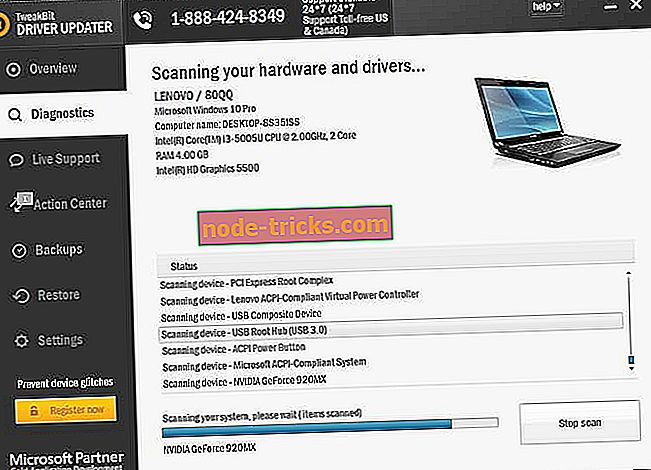
- Nakon dovršetka skeniranja, dobivate izvješće o svim upravljačkim programima problema na vašem računalu. Pregledajte popis i provjerite želite li ažurirati svaki upravljački program pojedinačno ili sve odjednom. Da biste ažurirali jedan upravljački program istodobno, kliknite vezu "Ažuriraj upravljački program" pokraj naziva upravljačkog programa. Ili jednostavno kliknite gumb "Ažuriraj sve" pri dnu da biste automatski instalirali sva preporučena ažuriranja.
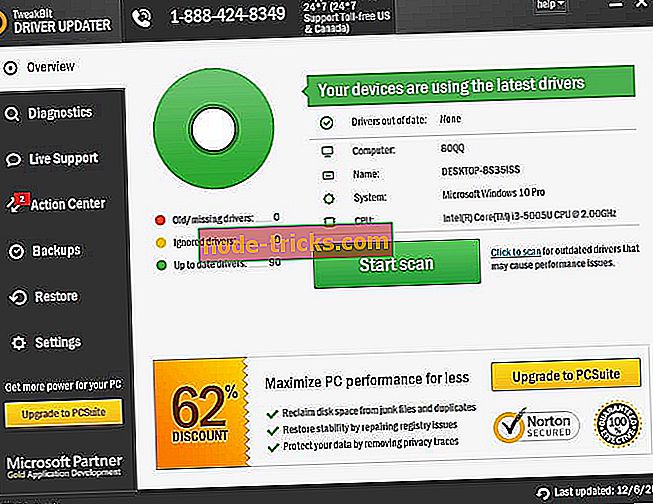
Napomena: Neki upravljački programi moraju biti instalirani u više koraka, tako da ćete morati nekoliko puta pritisnuti gumb 'Ažuriraj' dok se ne instaliraju sve njegove komponente.
2. rješenje - pokrenite program za rješavanje problema s hardverom
Sljedeće što ćemo pokušati je ugrađeni alat za otklanjanje poteškoća u sustavu Windows 10. \ t To je skup alata za rješavanje problema za različite probleme unutar sustava. Također uključuje i alat za otklanjanje poteškoća s BSOD-om. Dakle, pokretanje ovog alata je možda najlakši način za rješavanje pogreške u SESSION_HAS_VALID_VIEWS_ON_EXIT.
Evo kako pokrenuti alat za rješavanje problema sustava Windows 10:
- Otvorite aplikaciju Postavke i idite na odjeljak Ažuriranje i sigurnost .
- Odaberite Rješavanje problema iz izbornika s lijeve strane.
- Odaberite BSOD u desnom oknu i kliknite Pokreni alat za otklanjanje poteškoća .
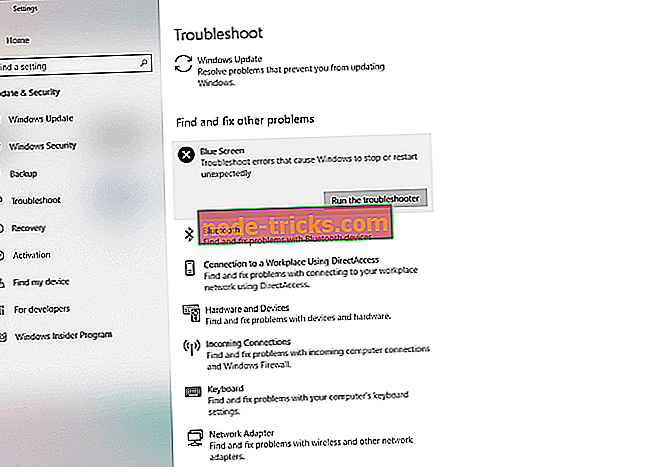
- Slijedite upute na zaslonu da biste dovršili rješavanje problema.
3. rješenje - Pokrenite SFC skeniranje
Ako alat za "ujedinjeno" rješavanje problema nije riješio problem, pokrenut ćemo SFC skeniranje. Ovaj alat skenira vaše računalo s mogućim problemima i donosi rješenje, ako je moguće. To bi moglo biti korisno i za pogrešku SESSION_HAS_VALID_VIEWS_ON_EXIT.
- Desnom tipkom miša kliknite gumb Start Menu i otvorite Command Prompt (Admin).
- Unesite sljedeći redak i pritisnite Enter: sfc / scannow
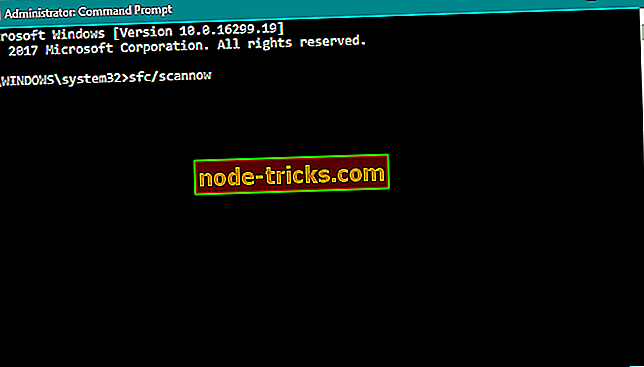
- Pričekajte dok se postupak ne završi (može potrajati neko vrijeme).
- Ako se rješenje pronađe, ono će se automatski primijeniti.
- Zatim zatvorite naredbeni redak i ponovno pokrenite računalo.
4. rješenje - Pokrenite DISM
I konačni alat za rješavanje problema koji ćemo pokušati ovdje je DISM. Servisiranje i upravljanje slikom za implementaciju je uslužni program naredbenog retka koji ponovno učitava sliku sustava. Ponovno učitavanje slike sustava može ukloniti razne probleme, uključujući (nadamo se) pogreške u BSOD-u.
Provest ćemo vas kroz standard i postupak koji koristi instalacijski medij u nastavku:
- Standardan način
- Desnom tipkom miša kliknite Start i otvorite naredbeni redak (Admin).
- Zalijepite sljedeću naredbu i pritisnite Enter:
- DISM / Online / Čišćenje slika / RestoreHealth

- DISM / Online / Čišćenje slika / RestoreHealth
- Pričekajte dok se skeniranje ne dovrši.
- Ponovo pokrenite računalo i pokušajte ponovo.
- S instalacijskim medijem sustava Windows
- Umetnite instalacijski medij sustava Windows.
- Desnom tipkom miša kliknite izbornik Start i na izborniku odaberite naredbeni redak (Admin).
- U naredbeni redak upišite sljedeće naredbe i nakon svakog od njih pritisnite Enter:
- dism / online / cleanup-image / scanhealth
- dism / online / cleanup-image / obnovite zdravlje
- Sada upišite sljedeću naredbu i pritisnite Enter:
- DISM / Online / Cleanup-slika / RestoreHealth /source:WIM:X:SourcesInstall.wim:1 / LimitAccess
- Svakako promijenite vrijednost X slovom montiranog pogona pomoću instalacije sustava Windows 10. \ t
- Nakon završetka postupka ponovno pokrenite računalo.
5. rješenje - Deinstalirajte AeroGlass
Pogreške BSoD-a, kao što je SESSION_HAS_VALID_VIEWS_ON_EXIT, često mogu biti uzrokovane određenim aplikacijama, stoga je važno pronaći te problematične aplikacije i ukloniti ih ili ih jednostavno onemogućiti.
Prema korisnicima, jedna od uobičajenih aplikacija koja uzrokuje ovu pogrešku je AeroGlass. Ova aplikacija nije kompatibilna sa sustavom Windows 10, stoga je preporučljivo da je deinstalirate. Malo je korisnika prijavilo da ne mogu čak ni nadograditi na Windows 10 zbog ove aplikacije, tako da ako planirate nadograditi na Windows 10, ili ako već imate pokrenut Windows 10, svakako uklonite ovu aplikaciju.
6. rješenje - Deinstalirajte protuvirusni softver
Iako Windows 10 dolazi s programom Windows Defender, potrebno je da instalirate antivirusni softver treće strane kako biste zaštitili svoje računalo. Nažalost, mnogi antivirusni programi mogu uzrokovati pojavu pogrešaka SESSION_HAS_VALID_VIEWS_ON_EXIT i mnogih drugih plavih zaslona od smrti, stoga je ključno da uklonite sve antivirusne programe drugih proizvođača koje ste instalirali.
Moramo spomenuti da mnogi antivirusni programi ostavljaju određene datoteke i stavke registra iza i nakon što ih deinstalirate, stoga trebate koristiti namjenski alat za deinstalaciju kako biste u potpunosti uklonili određeni antivirusni program s računala. Mnoge sigurnosne tvrtke imaju ove alate dostupne za svoj softver, stoga svakako preuzmite i koristite jedan od ovih alata.
7. rješenje - onemogućite sve problematične aplikacije
Sve vrste aplikacija mogu uzrokovati pogrešku SESSION_HAS_VALID_VIEWS_ON_EXIT, a da biste pronašli aplikaciju koja uzrokuje ovu pogrešku, možda ćete morati izvesti čistu pokretanje. Da biste to učinili, slijedite ove korake:
- Pritisnite tipku Windows + R i unesite msconfig . Kliknite U redu ili pritisnite Enter . Otvorit će se Windows konfiguracijski prozor.
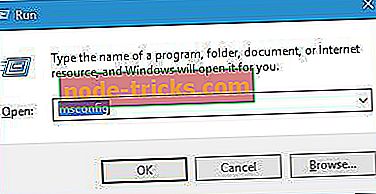
- Odaberite Selektivno pokretanje i isključite opciju Učitaj stavke za pokretanje .
- Idite na karticu Usluge . Označite opciju Sakrij sve Microsoftove usluge i kliknite gumb Onemogući sve .
- Kliknite Primijeni i U redu za spremanje promjena. Ako vas se pita da ponovno pokrenete računalo, odlučite da to ne učinite.
- Pokrenite Upravitelj zadataka pritiskom na Ctrl + Shift + Esc .
- Kada se otvori Task Manager (Upravitelj zadataka), idite na karticu Startup (Pokretanje), desnom tipkom miša kliknite svaki unos na popisu i odaberite Disable (Onemogući) .
- Nakon što onemogućite sve aplikacije, zatvorite Upravitelj zadataka i ponovo pokrenite računalo.
Kada se računalo ponovno pokrene, provjerite je li problem riješen. Ako se BSoD pogreška više ne pojavljuje, to znači da je greška uzrokovana nekom od onemogućenih usluga ili aplikacija. Da biste pronašli problematičnu uslugu ili aplikaciju, morate ponoviti iste korake i omogućiti sve usluge i aplikacije jednu po jednu dok ne pronađete onu koja uzrokuje ovaj problem.
Rješenje 8 - Ponovno pokrenite Windows 10
Ako je SESSION_HAS_VALID_VIEWS_ON_EXIT uzrokovan određenim softverom, trebali biste moći riješiti taj problem poništavanjem sustava Windows 10. Ovaj je postupak sličan čistoj instalaciji i izbrisat će sve datoteke s C particije, tako da prije pokretanja sustava Windows 10 obavezno napravite sigurnosnu kopiju važnih datoteka. Također se preporučuje instalacijski medij za Windows 10, a ako ga želite stvoriti, trebat će vam samo USB flash pogon i alat za stvaranje medija. Da biste izvršili resetiranje sustava Windows 10, učinite sljedeće:
- Ponovno pokrenite računalo tijekom redoslijeda pokretanja da biste pokrenuli automatski način popravka. Alternativno, možete samo pritisnuti i držati tipku Shift i kliknuti gumb Restart .
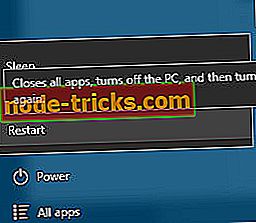
- Odaberite Otklanjanje poteškoća> Vratite ovo računalo> Ukloni sve . Možda ćete dobiti upit za umetanje instalacijskog medija za Windows 10, stoga budite spremni za to.
- Odaberite Samo pogon na kojem je instaliran sustav Windows> Samo uklonite moje datoteke i kliknite gumb Reset .
- Slijedite upute pažljivo da biste dovršili ponovno postavljanje.
Ako se problem nastavi pojavljivati i nakon vraćanja sustava Windows 10, najvjerojatnije je problem uzrokovan određenim hardverom.
Rješenje 9 - Provjerite svoj hardver
Pogreška SESSION_HAS_VALID_VIEWS_ON_EXIT može biti uzrokovana nedavno instaliranim hardverom, posebno ako taj hardver nije kompatibilan s vašim računalom, stoga ako ste nedavno instalirali novi hardver, provjerite jeste li ga uklonili ili zamijenili. Ako problem nije uzrokovan novim hardverom, savjetujemo vam da provjerite sve glavne hardverske komponente počevši s RAM-om. Preporučujemo vam da preuzmete ovaj alat (100% siguran i testiran kod nas) da biste riješili razne probleme s računalom, kao što je kvar hardvera, ali i gubitak datoteka i zlonamjerni softver.
Pogreška SESSION_HAS_VALID_VIEWS_ON_EXIT često je uzrokovana određenom aplikacijom treće strane, a tu pogrešku obično možete riješiti pronalaženjem problematične aplikacije ili ponovnim pokretanjem sustava Windows 10.
Napomena urednika: Ovaj je post izvorno objavljen u lipnju 2016. i od tada je potpuno obnovljen i ažuriran zbog svježine, točnosti i sveobuhvatnosti.


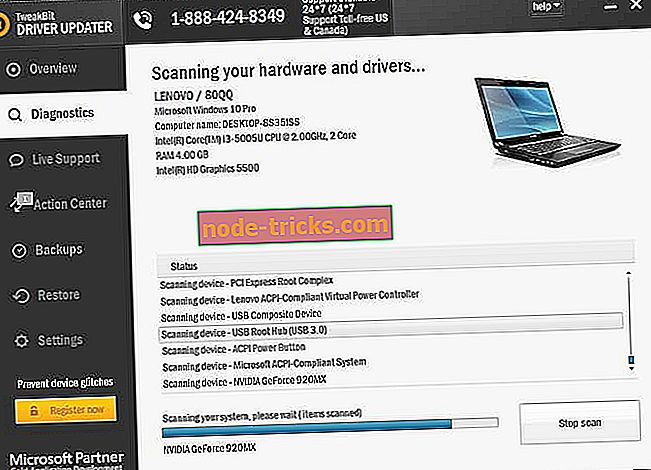
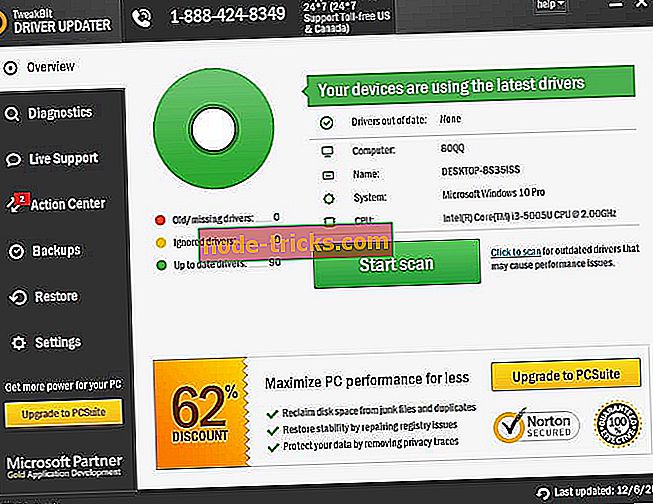
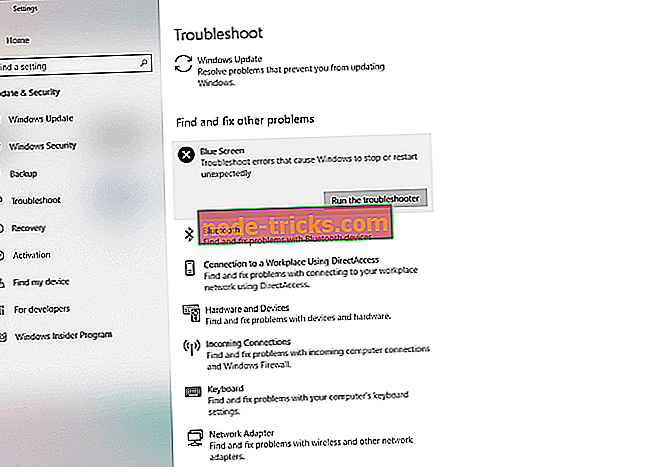
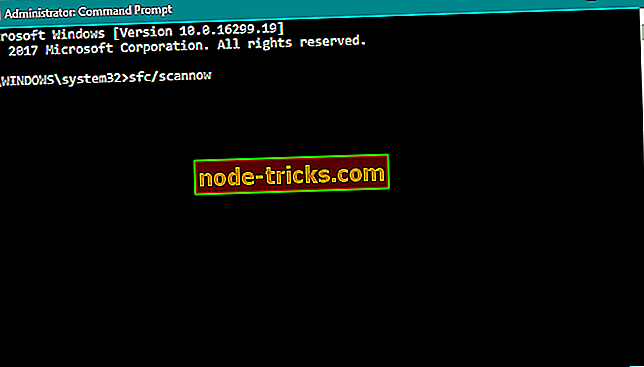

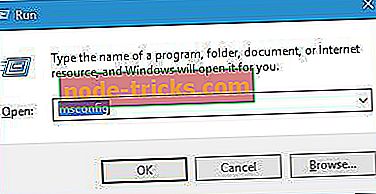
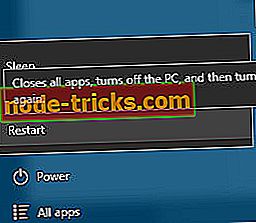




![Windows nije mogao stvoriti potrebnu instalacijsku mapu [RJEŠENO]](https://node-tricks.com/img/fix/976/windows-was-unable-create-required-installation-folder.jpg)

![Došlo je do problema prilikom povezivanja s poslužiteljem HP-ova pogreška pisača [Fix]](https://node-tricks.com/img/fix/147/there-was-problem-connecting-server-hp-printer-error-5.jpg)
